「kintone(キントーン)のデータを自動取得する方法はありますか?」
「実際にデータを自動取得できるようにカスタマイズする方法を知りたい」
上記のような悩みを抱えている方もいるのではないでしょうか?
kintoneの標準機能では「取得」ボタンを押さないとデータの値が取得できません。
しかしルックアップ機能を使うことで「取得」ボタンを押さず、データが更新された際に自動的に反映できるようにカスタマイズできます。
自動取得ができると手間が大幅に省けて作業効率が上がるのでぜひ参考にしてください。
もしkintoneの特徴やできることについて詳細を知りたい方は下記の記事もあわせてご覧ください。
関連記事:サイボウズ社のkintone(キントーン)とは?機能や特徴をわかりやすく解説
また、kintoneの導入で、疑問や不安に感じることがあるときは、無料で相談できるサービスがあります。小さな疑問点でも無料相談できるため、気軽に活用してみてください。
kintoneルックアップ機能とは?

kintoneのルックアップとは、参照先のデータをコピーできる機能です。
たとえば、社員管理アプリが部署管理アプリを参照する際には、ルックアップ機能を使用して、部署管理アプリと社員管理アプリ間でデータコピーができます。
ルックアップの機能を使うことで、入力の手間が省け、さらに入力ミスやデータの一貫性を保つことができます。
また、ルックアップ機能のメリットや自動取得・更新方法については、以下の記事で詳しく紹介しています。ルックアップ機能を効果的に活用するためのポイントが解説されているので、ぜひ参考にしてみてください。
kintoneのルックアップ機能とは?メリット3選や自動取得・更新方法を徹底解説 | ペパコミ株式会社
kintoneでルックアップ先を自動更新する方法3選

kintoneでルックアップ先のデータを自動更新する方法には、主に以下の3つがあります。
- プラグインを活用してアプリ間のデータを更新する
- 条件分岐で自動更新できるプラグインを導入する
- ノーコードツールでカスタマイズして自動化する
自社の要件に合った自動更新方法を選択することで、ルックアップ機能の運用効率を高められます。
プラグインを活用してアプリ間のデータを更新する
アプリ間レコード更新プラグインを使えば、レコード保存時に自動的にルックアップ先のデータを更新できます。
その際は、更新キーの設定で更新対象を明確にしなければなりません。更新キーには、顧客番号やレコード番号のような一意の情報が適しています。
ルックアップ時に更新キーも一緒にコピーするとアプリ間で連携でき、どのフィールドで一致させるかを選ぶだけなので、比較的簡単に設定が可能です。
アプリ間のデータ連携を自動化したい場合は、このプラグインの活用がおすすめです。
条件分岐で自動更新できるプラグインを導入する
条件分岐処理プラグインを使えば、「特定の条件を満たす時だけ」更新処理を実行できますが、アプリ間レコード更新プラグインと同様に、更新キーの設定が必要です。
条件に応じて処理の有無を切り替えられる柔軟性があるため、ビジネスルールに合わせた自動更新が可能です。
ただし、「更新先に存在しないデータは追加」のオプションには注意しましょう。
なお、プラグインの設定方法は他のプラグインと同様です。
ノーコードツールでカスタマイズして自動化する
gusuku Customineを使えば、ノーコードでルックアップ先の自動更新設定が可能です。
操作は「やること」「条件」「アプリ設定」の3ステップで完結します。
ルックアップ対象のアプリやフィールドコードを選択して設定するだけで、条件に応じた柔軟な更新処理を実現できるのが魅力です。
細かな制御が必要な場合には、このようなカスタマイズがおすすめです。
gusuku Customineの詳細に関しては、以下の公式サイトをご覧ください。kintoneと連携できるさまざまなツールが紹介されているため、自動更新以外の用途にも活用できます。
gusuku Customine – kintone(キントーン)- プラグイン・連携サービス | サイボウズの業務改善プラットフォーム
kintoneのルックアップ先の自動更新を行う際の2つの注意点

kintoneでルックアップ先のデータを自動更新する際は、以下の2つの点に注意が必要です。
- 自動更新で変えてはいけないデータも上書きされるリスクがある
- プラグインはCSV取り込みによる更新には反応しない
自動更新機能を適切に運用するためには、上記のリスクを理解し、対策を取ることが重要です。
自動更新で変えてはいけないデータも上書きされるリスクがある
自動更新の設定を行うと、マスターデータの変更に応じて参照先のデータも自動的に更新されます。
しかし、商品価格など、変更されるべきでない確定データまで上書きされてしまう危険性があるため、注意が必要です。
例えば、過去の販売実績における価格情報が、最新の価格に置き換わってしまう可能性があります。
常にマスターデータを参照して問題が起きないかを事前に検討し、更新してはいけないデータには自動更新を適用しないように設定することが重要です。
プラグインはCSV取り込みによる更新には反応しない
自動更新用のプラグインは、通常のレコード保存操作に対してのみ動作します。
CSVファイルで一括更新した場合、プラグインは起動しないため、ルックアップ先のデータは更新されません。
顧客管理アプリをCSVで更新しても、案件管理アプリ側のデータは変わらないままとなります。
このようなケースでは、ルックアップ先のアプリでもCSV取り込みを行う必要があります。
自動更新とCSV一括更新を併用する際は、それぞれの動作仕様を理解して使い分けるようにしましょう。
kintoneのルックアップを使ってデータを自動取得する方法
kintoneのルックアップ機能を解説しましたので、ここでは実際にkintoneのルックアップ先のデータを自動取得する方法を解説します。
実際にデータを自動取得する方法は大きく分けて以下の2つがあります。
- プラグインを利用する
- JavaScriptをカスタマイズする
kintoneのルックアップでデータを自動取得する方法①プラグインを利用する
プラグインの利用によりkintoneの標準機能を拡張し、ルックアップフィールドのデータを自動取得できます。
無料で使用できるものもありますが、高機能のプラグインは利用料金がかかることがほとんどです。
自社に必要な機能と予算に合わせて自社に合ったプラグインを選択しましょう。
kintoneのルックアップでデータを自動取得する方法②JavaScriptをカスタマイズする
JavaScriptを使用することで、社内独自の機能を追加したり、標準機能からより高度な処理を実装できます。
kintoneはJavaScriptによるカスタマイズをサポートしており、これにより標準機能では実現できない自社のオリジナルな機能拡張や自動化が可能です。
ただし、プログラミングの専門知識が必要となるため、経験のある方でないとJavaScriptの使用は難しいでしょう。
kintoneのルックアップ機能をJavaScriptで自動取得するカスタマイズ手順【2STEP】

JavaScriptを用いてルックアップの自動取得機能をカスタマイズする具体的な手順を紹介します。ルックアップ先のデータをアプリに自動的に反映させ業務効率を向上させましょう。
大きく分けて下記の2つのステップで実装できます。
- カスタマイズをするためのツールをインストールする
- サンプルコードの編集をする
基本的な自動取得機能の実装にフォーカスして大枠の手順を紹介しますが、それぞれ自社に必要な機能に合わせて細かなカスタマイズが必要であり、実装するためにはプログラミングの専門知識が必要です。
カスタマイズをするためのツールをインストールする
kintoneでJavaScripをカスタマイズするためのツールをインストールします。
「jsEdit for kintone」というプラグインがcybozu developer networkから提供されているので、ダウンロードしてkintoneに追加します。
jsEdit for kintoneは、設定画面でJavaScriptおよびCSSファイルを作成して、それらをアプリに適用することができます。
サンプルコードの編集をする
インストールが完了したら、「jsEdit for kintone」プラグインの設定画面を開きます。
新規作成から以下のコードを貼り付けて保存します。
// ルックアップフィールドからデータを自動的に取得
kintone.events.on(‘app.record.create.show’, function(event) {
event.record[“フィールド名”][“lookup”] = true; // データの取得を自動化
return event; // データを返す
});
上記のコードは、kintoneアプリのレコード作成画面が表示される際に、ルックアップフィールドからデータを自動的に取得するためのJavaScriptコードです。
具体的には、kintoneのイベントAPIを使用して、レコード作成画面が表示されたときに特定のフィールドに対してルックアップを実行する設定を行っています。
kintoneのルックアップ機能にプラグインを導入するメリット

ルックアップ機能の自動化を実現するプラグインを導入することで、入力作業のスピードアップによる効率化を図れます。
その理由は、他のアプリに登録された情報を参照してコピーできるため、各アプリ間で同じ情報を手動で入力する手間を省くことができるからです。
たとえば、「取得」ボタンを押すだけで、顧客管理アプリから注文管理アプリに顧客情報を自動的にコピーすることができるため、手動で情報を入力する必要がなくなります。
これにより、入力ミスも減り、業務プロセスがよりスムーズになります。
で、他のアプリに登録された情報を参照してコピーできるため、各アプリ間で同じ情報を入力する手間が省かれます。
kintoneのルックアップ機能にプラグインを導入するデメリット

ルックアップ機能に関するプラグインを導入するデメリットは、ルックアップ先のレコード情報が変更された際、ルックアップ元の取得済みデータは取得時の状態のまま維持されることです。
ルックアップ先のデータに誤りがあれば、各アプリで誤ったデータがコピーされてしまうので注意が必要です。
全てのルックアップ先データを同期するには別のカスタマイズが必要になります。もし気になる方は専門家に相談してみましょう。
kintoneのルックアップ先の自動更新・取得に関するよくある質問

ここでは、kintoneのルックアップ機能についてよくある質問をご紹介します。kintoneデータ自動取得を検討している際、ぜひ参考にしてみてください。
ルックアップで取得したデータを一括で更新する方法はありますか?
CSVファイルを使ってルックアップフィールドの値を一括更新できます。
ただし、更新にはルックアップ元の名称が完全に一致する必要があります。また、ルックアップ項目が重複禁止の設定にしなければならないことも必要条件の一つです。
上記の条件に合致しないと、エラーや表示不可などで取り込みができない場合があります。
ルックアップデータの更新には、自動更新・一括更新・個別更新の3つの方法がありますが、状況に応じて使い分けましょう。
一括更新は便利な反面、条件次第では適用できないケースもあるため注意が必要です。
kintoneのルックアップによる自動取得機能について無料で試せるプラグインはありますか?
無料で提供されているプラグインも存在します。
中でもエムソリューションズ社から出ている「ルックアップ自動取得プラグイン」がおすすめです。
費用は年間50,000円。15日間の無料トライアルがあります。
また、トヨクモ社から出ている「データコレクト」は、ライト/スタンダード/プレミアムと契約プランが用意されています。30日間の無料トライアルが可能です。
まずは無料トライアルから試して見るのもよいでしょう。
kintoneのルックアップ機能は自動で実行できますか?
Kintoneのルックアップは自動実行が可能です。自動実行する方法は以下の2つが挙げられます。
- ルックアップ自動取得のkinotneプラグインを利用する方法
- kintoneのJavaScriptカスタマイズでルックアップの自動取得を行う方法
本記事の「kintoneのルックアップを自動取得する方法2選」を参考にしてみてください。
kintoneのルックアップ先の自動更新・取得機能なら「ペパコミ株式会社」に相談しよう!

ルックアップ機能を適切に活用することで、これまでそれぞれ変更していた作業を一括で行うことができるため、業務効率の向上が期待できます。
「ルックアップ先のデータが変更されても、参照元アプリに自動で反映されない」「都度手動で更新しなければならず、手間がかかる」などの課題を抱えている方は、ぜひ参考にしてみてください。
ルックアップの自動化をきっかけに、より広範な業務効率化を図りたい、自社に最適な設定やカスタマイズを行いたいとお考えの方は、「ペパコミ株式会社」へご相談ください。
kintoneのノウハウを豊富に持つエンジニアが、御社の現状をヒアリングし、課題解決に向けた最適なソリューションをご提案いたします。
御社のkintone活用を全面的にバックアップいたしますので、お気軽にお問い合わせください。












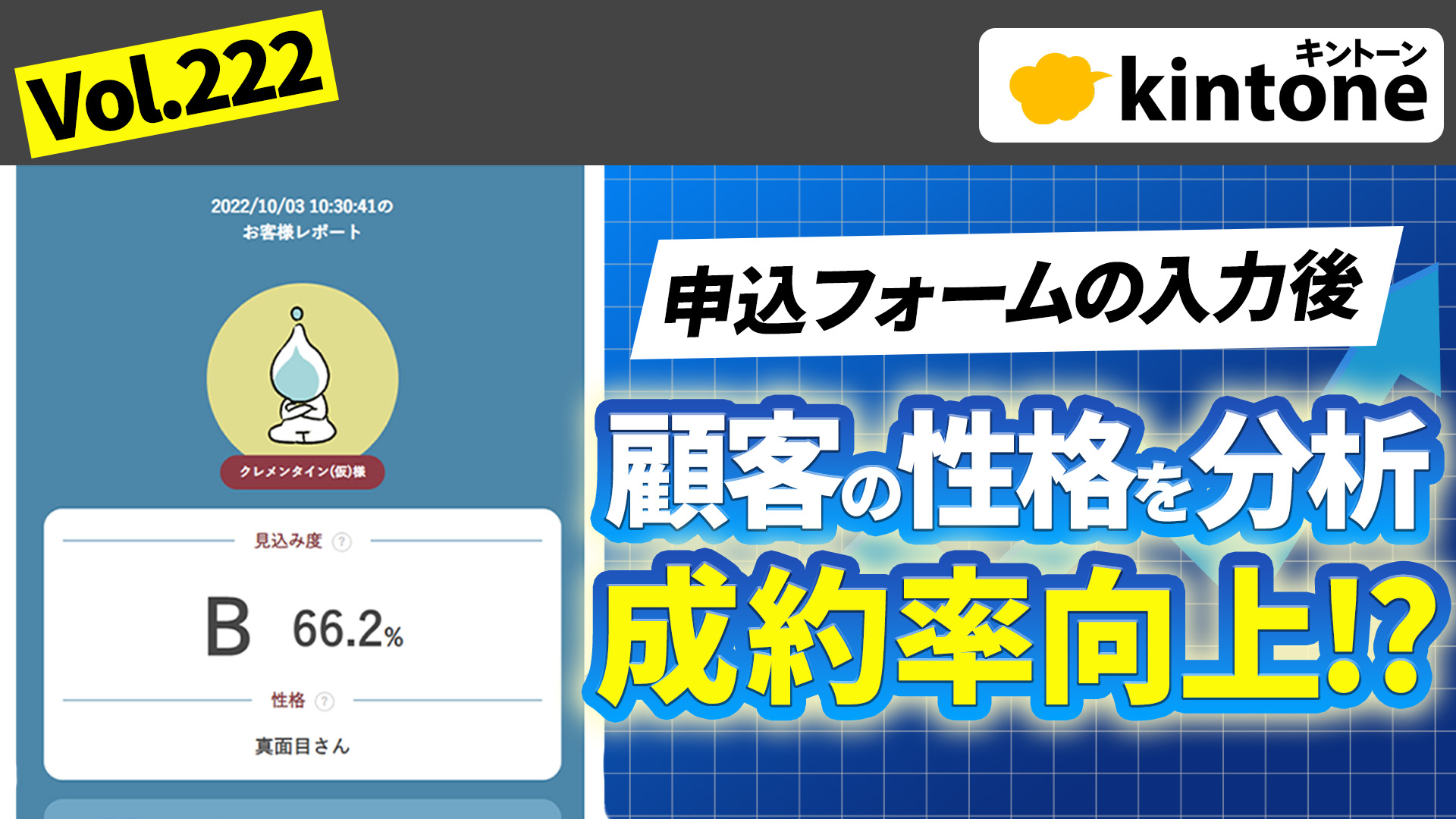


コメント